Ada banyak jenis simbol yang digunakan dalam membuat teks dokumen. Simbol tersebut umumnya dipakai ketika menulis rumus Matematika atau membuat perhitungan tertentu. Salah satu simbol yang digunakan ketika menulis adalah sigma. Oleh karena itu, kamu harus mengetahui cara membuat sigma di Word.
Untuk menambahkan angka dan simbol tertentu di Microsoft Word sebenarnya tidak sulit karena kode simbol di Word sudah cukup lengkap. Kode tersebut juga bisa kamu gunakan secara gratis tanpa harus mengunduhnya terlebih dulu.
Ada setidaknya 3 cara yang bisa dipakai untuk menambahkan simbol sigma di Microsoft Word. Pada artikel kali ini, setiap cara untuk menambahkan simbol terutama simbol sigma di Microsoft Word akan dibahas. Selain itu, artikel ini juga membahas cara menambahkan simbol sigma di Word HP.
Fungsi Simbol Sigma dan Artinya
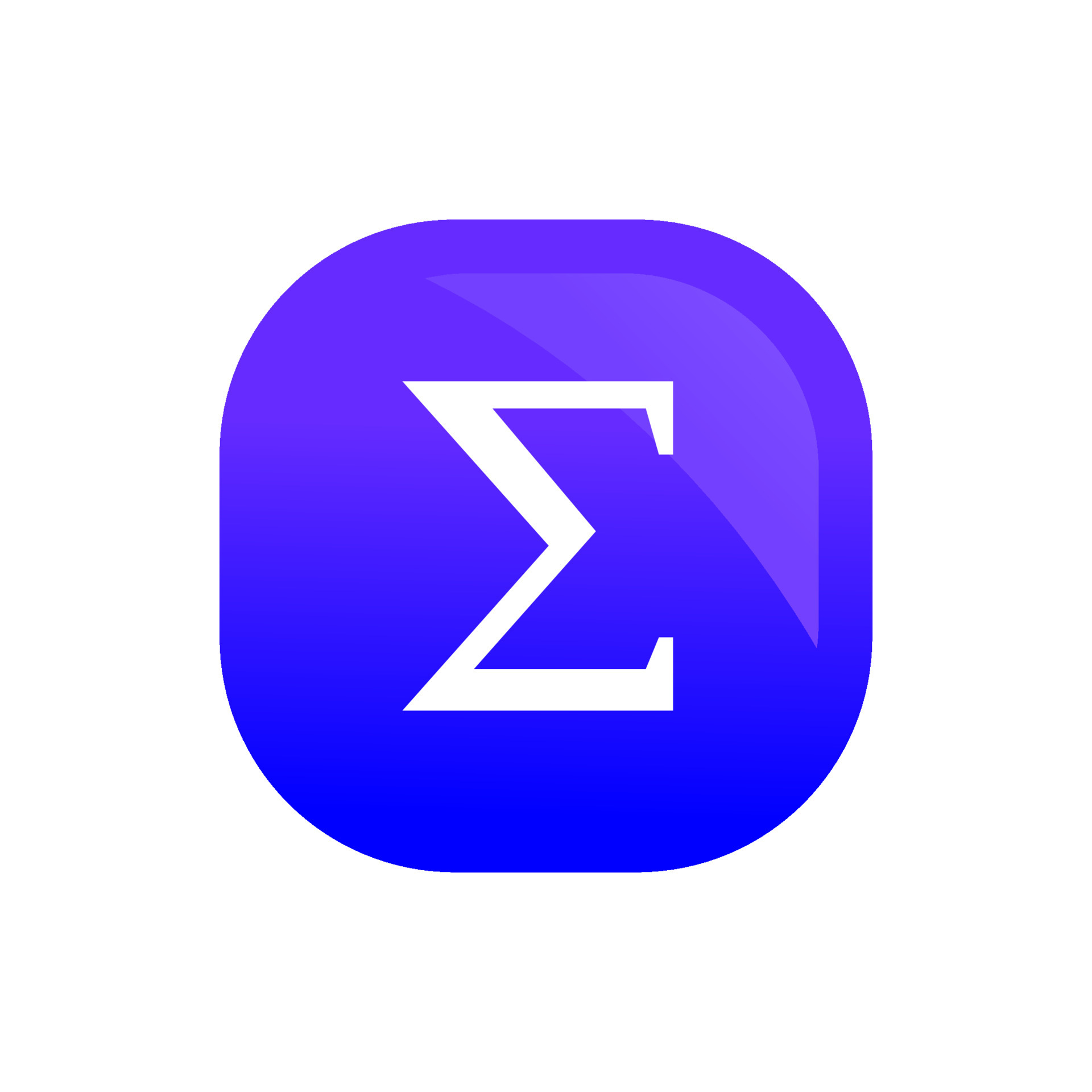
Notasi sigma dalam Matematika berguna untuk menunjukkan penjumlahan beberapa persamaan, nilai, dan sebagainya. Dengan notasi sigma, maka persamaan penjumlahan bisa ditulis lebih singkat. Notasi sigma terdiri dari sigma kapital atau besar yakni Σ dan sigma kecil yakni σ.
Notasi sigma besar berlambang Σ berasal dari bahasa Yunani yang disebut “Sum” atau jumlah. Kedua jenis notasi sigma ini bisa dimasukkan ke dalam dokumen Microsoft Word.
3 Cara Membuat Sigma di Word Sederhana dan Mudah
Untuk membuat simbol sigma di Microsoft Word, sebenarnya ada beberapa cara yang bisa kamu lakukan. Cara yang tersedia adalah melalui menu simbol, menu formula atau memasukkan kode perintah melalui keyboard. Berikut pedoman cara membuat sigma di Word yang mudah:
1. Melalui Menu Simbol di Microsoft Word
Microsoft Word sudah menyediakan beberapa jenis simbol di tools Symbol yang bebas kamu gunakan. Salah satu jenis simbol yang paling banyak digunakan adalah simbol Yunani atau Greek Symbol. Simbol sigma termasuk ke dalam jenis Greek Symbol.
Kekurangan teknik ini adalah pencarian simbol harus dilakukan secara manual dengan cara menscroll pilihan yang ada. Kamu juga harus teliti saat mencari karena variasi simbolnya yang beraneka ragam. Berikut cara membuat sigma di Word melalui menu Symbol:
- Pertama-tama buka Microsoft Word yang ada di laptop atau komputer
- Klik New > Blank Document untuk membuka file baru atau bisa juga Open dan pilih dokumen yang sudah ada
- Klik tab menu Insert yang ada di bagian atas Microsoft Word
- Klik menu Symbol yang ada di sisi paling kanan atas Microsoft Word
- Ketuk opsi “More Symbols” jika simbol sigma yang ingin kamu gunakan tidak muncul di pilihan Recent Symbols
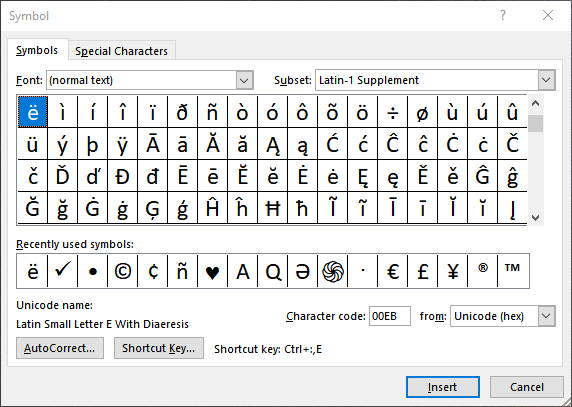
- Pada layar akan muncul kotak dialog yang berisi banyak variasi simbol mulai dari simbol Yunani, simbol latin, dan lain sebagainya.
- Cara manual mencari simbol sigma adalah dengan scroll pilihan simbol. Simbol sigma ada pada Greek Symbols atau simbol Yunani
- Kamu bisa klik kotak “Subset” di bagian atas kanan jendela Symbol dan pilih Greek Symbol.
- Jika ingin pencarian simbol sigma lebih cepat dan tepat, kamu juga bisa memasukkan kode karakter sigma di kotak “Character Code” yang ada di jendela Symbol
- Untuk sigma besar atau capital sigma, maka kode karakter yang dimasukkan ke dalam kotak Symbol > Character Code adalah 003A3
- Untuk sigma kecil atau lower case sigma, maka kode karakter yang dimasukkan ke dalam kotak Symbol > Character Code adalah 003C3
- Ketuk simbol sigma yang tersedia kemudian klik tombol “Insert“
- Terakhir ketuk tombol Close untuk menutup jendela Symbol
Cara di atas juga bisa digunakan untuk mencari dan membuat simbol Matematika yang lain maupun simbol-simbol seperti bahasa Arab, dan sebagainya.
2. Melalui Menu Formula di Microsoft Word
Selain menggunakan tab menu Insert > Symbol, kamu juga bisa menggunakan tab menu Insert > Formula untuk membuat notasi sigma di dalam dokumen Word. Insert Formula menghasilkan notasi sigma yang lebih formal dan biasa digunakan untuk membuat persamaan Matematika.
Notasi sigma melalui menu simbol hanya menghasilkan notasi sigma saja namun rumus Matematika akan sulit dimasukkan. Sementara jika menggunakan tools Insert > Formula, maka di samping notasi sigma kamu bisa menambahkan persamaan Matematika. Berikut cara membuat sigma di Word:
- Pertama-tama buka Microsoft Word yang ada di laptop atau komputer
- Klik New > Blank Document untuk membuka file baru atau bisa juga Open dan pilih dokumen yang sudah ada
- Klik tab menu Insert yang ada di bagian atas Microsoft Word
- Klik menu Symbols > Equation > Insert New Equation
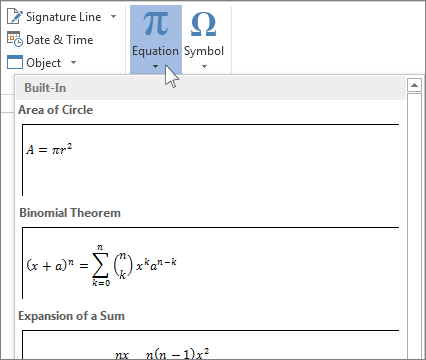
- Pada tab menu Equation Tools > Symbols terdapat berbagai macam simbol Matematika yang biasa digunakan. Notasi sigma kecil bisa ditemukan pada bagian Symbols.
- Sementara untuk notasi sigma besar diambil dari bagian Structures di samping Symbols. Kemudian klik Large Operators dan pilih notasi sigma kapital dengan struktur yang sesuai rumus Matematika
3. Mengetikkan Kode Pembuat Sigma di Microsoft Word
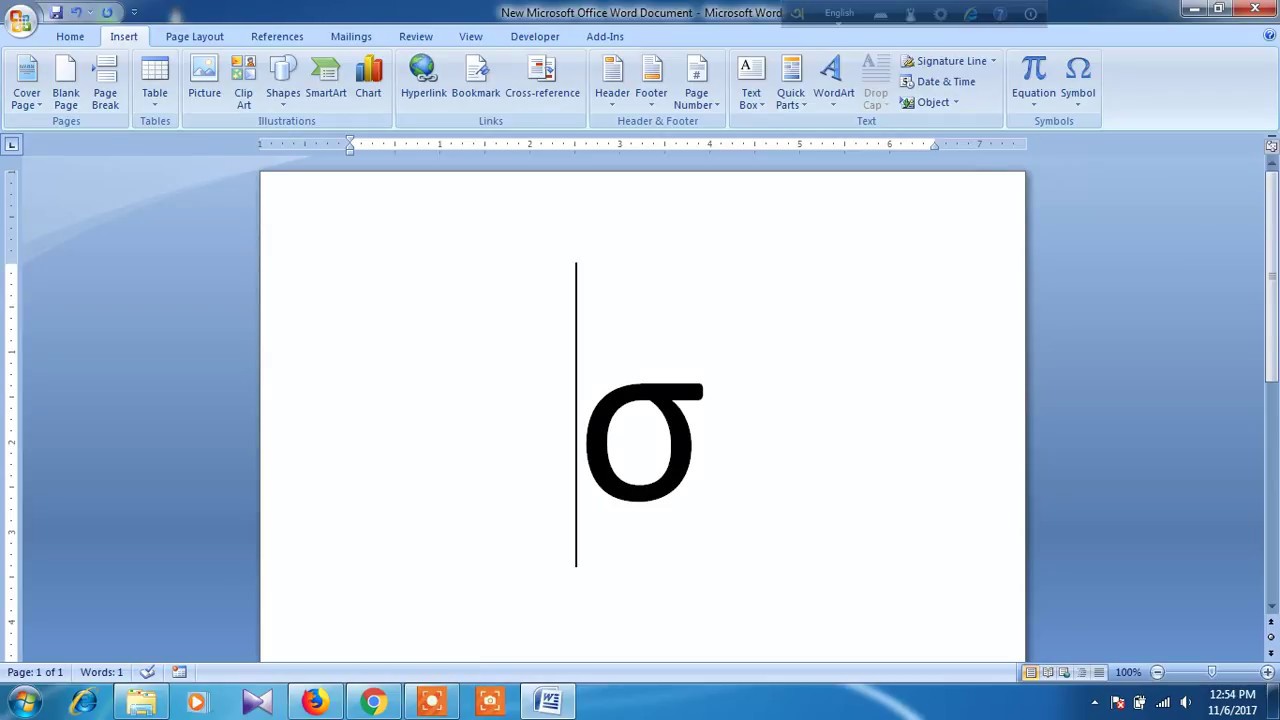
Selain melalui tab menu Insert > Formula maupun tab menu Insert > Symbol, cara membuat sigma di Word berikutnya adalah dengan mengetikkan kode tertentu di keyboard atau disebut sebagai unicode. Unicode yakni mengetik kombinasi kode di keyboard lalu menekan tombol ALT + X secara bersamaan.
Unicode sebenarnya tidak hanya berfungsi untuk membuat notasi sigma saja namun juga notasi simbol lainnya. Hanya saja, unicode sendiri ada banyak variasinya sehingga tidak semua orang bisa mengingat kombinasi kodenya.
Meski ada banyak variasinya, cara ini bisa menjadi cara paling simpel bagi kamu yang sudah hapal kode yang harus diketikkan karena tidak perlu menscroll mencari simbol sigma di tab Insert. Berikut adalah daftar unicode untuk sigma dan simbol yang paling banyak dipakai lainnya:
| Kode Unicode | Simbol | Keterangan |
| 03A3 | Σ | Capital Sigma |
| 03C3 | σ | Small Sigma |
| 03B1 | α | alfa |
| 03B2 | β | beta |
| 03B3 | γ | gamma |
| 03B5 | ε | Epsilon |
| 03B8 | θ | Theta |
| 03BB | λ | lamda |
| 03C0 | π | Phi |
| 03C1 | ρ | Rho |
| 03A9 | Ω | omega |
| 03BC | μ | Mu |
Setelah mengetikkan unicode di atas di Microsoft Word, kemudian di samping kode tersebut tekan tombol Alt + X di keyboard. Notasi simbol akan secara otomatis muncul di dokumen Word.
Panduan Cara Membuat Sigma di Word HP
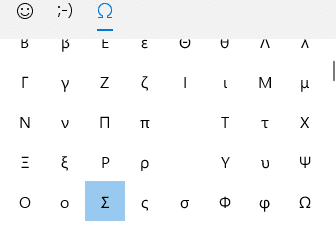
Jika kamu mengakses Microsoft Word melalui smartphone, maka notasi sigma juga bisa dibuat melalui langkah-langkah berikut:
- Pada file Microsoft Word yang sudah dibuka, ketuk tab menu Insert > Symbol
- Pada jendela Symbols terdapat berbagai pilihan simbol termasuk notasi sigma. Ketuk notasi sigma yang ingin dimasukkan ke dalam file dokumen
Cara membuat sigma di Word ada tiga macam, yakni melalui menu Symbol ataupun menu Formula di tab menu Insert. Selain melalui tab menu Insert, cara berikutnya membuat simbol sigma di Microsoft Word adalah dengan mengetikkan kode tertentu sehingga sigma akan muncul otomatis.

